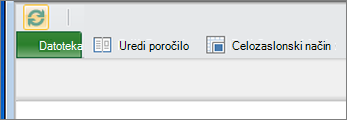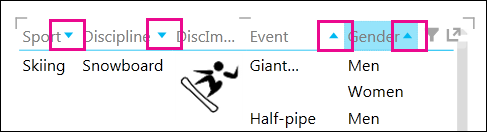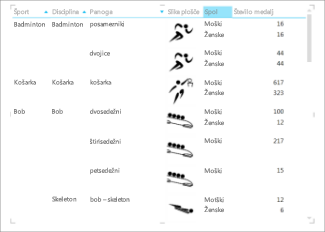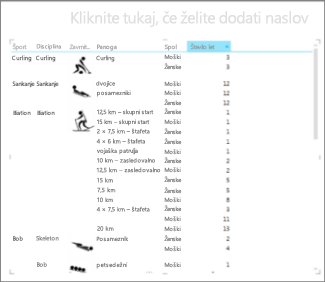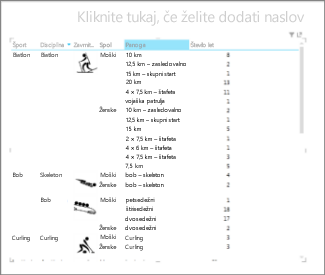Pomembno: V Excelu za Microsoft 365 in Excel 2021 je Power View bil odstranjen 12. oktobra 2021. Druga možnost je, da uporabite interaktivno vizualno izkušnjo, ki jo ponuja Power BI Desktop,ki jo lahko brezplačno prenesete. Lahko tudi preprosto uvozite Excelove delovne zvezke v Power BI Desktop.
V Power View lahko razvrstite tabelo ali matriko tako, da so podatki prikazani v skladu z vašim vrstnim redom. Podatke lahko takoj prerazporedite tako, da tabelo ali matriko razvrstite glede na kateri koli stolpec (razen za stolpce slik).
Opomba: Če razvrščate v dodatku Power View SharePoint, morate biti v načinu za urejanje. V tabeli ali matriki, ki jo želite razvrstiti, kliknite Uredi poročilo v zgornjem levem kotu območja poročila.
-
V tabeli ali matriki kliknite glave stolpcev, ki jih želite razvrstiti. Ob naslovu je prikazana puščica gor ali dol, ki prikazuje, da je polje razvrščeno v naraščajočem ali padajočem vrstnem redu.
-
Kliknite puščico, če želite obrniti vrstni red razvrščanja. Razvrščate lahko besedilo, številke, datume in čase. Stolpcev slike ni mogoče razvrstiti.
Opazili boste, da zraven možnosti »Spol« ali »Štetje medalj« ni puščic. Spol je privzeti vrstni red razvrščanja po abecedi. Count of Medal, polje z vrednostjo, ni razvrščeno v tem pogledu.
-
V matrikah lahko razvrstite celo matriko v en številski stolpec ali pa razvrstite matriko po enem neštevilčnem stolpcu v vsaki ravni skupine. Denimo, da imate matriko, ki je združene po športu s stolpci Discipline, Event in Year Count. Razvrščate lahko le po stolpcu Število let ali pa po enem ali več drugih 3 poljih (Sport, Discipline, Dogodek) glede na vrstni red, ki je prikazan v matriki.
Opomba: V ravni tabeli lahko razvrščate le po enem stolpcu hkrati.
Matrika spodaj je razvrščena po štetja leta. Če razvrščate po štetju let, ko je bil dogodek predvajani, je matrika razvrščena glede na šport z največ leti predvajanih na najmanj predvajanih letih. In v športu je tudi discipline razvrščena od najbolj do najmanj let in nato po abecednem vrstnem redu za Discipline z ujemajočimi se rezultati.
In ta matrika je razvrščena glede na disciplino.
Glejte tudi
Razvrščanje grafikona v funkciji Power View
Videoposnetki za Power View in Power Pivot
Vadnica: analiza podatkov vrtilne tabele s podatkovnim modelom v programu Excel 2013
Power View: raziskovanje, ponazoritev in predstavljanje podatkov